Création de l'image
Présentation
Ubuntu est l'une des distributions Linux les plus populaires et largement utilisées. Fondée en 2004 par Canonical Ltd., Ubuntu est basée sur Debian, une autre distribution Linux bien établie. Voici une présentation rapide de ses caractéristiques :
-
Facilité d'utilisation : Ubuntu est réputée pour sa convivialité et son interface utilisateur intuitive. Elle est conçue pour être accessible aux débutants en informatique tout en offrant suffisamment de puissance et de fonctionnalités pour les utilisateurs avancés.
-
Cycle de publication régulier : Ubuntu suit un calendrier de publication régulier, avec des versions majeures tous les six mois. Ces versions sont nommées d'après l'année et le mois de leur sortie, par exemple, Ubuntu 20.04 (sortie en avril 2020). Les versions LTS (Long Term Support) sont publiées tous les deux ans et bénéficient d'une prise en charge prolongée, ce qui les rend idéales pour les déploiements à long terme.
-
Grande communauté et support : Ubuntu bénéficie d'une communauté active et dynamique d'utilisateurs, de développeurs et de contributeurs. Cette communauté offre un support technique, des forums d'aide, des wikis et des ressources en ligne variées pour aider les utilisateurs à résoudre les problèmes et à tirer le meilleur parti de leur système Ubuntu.
-
Logiciel libre et open source : Ubuntu est entièrement basée sur des logiciels libres et open source, ce qui signifie que son code source est disponible pour examen, modification et redistribution par quiconque le souhaite. Cela garantit également que Ubuntu est exempt de coûts de licence et offre une transparence quant à son fonctionnement interne.
-
Écosystème logiciel vaste : Ubuntu offre un vaste écosystème logiciel, avec des milliers d'applications disponibles dans ses référentiels logiciels officiels. De plus, grâce à sa compatibilité avec les paquets Debian, il est possible d'accéder à encore plus de logiciels via d'autres sources.
-
Prise en charge de matériel étendue : Ubuntu est compatible avec une large gamme de matériel, ce qui en fait un choix polyvalent pour les ordinateurs de bureau, les serveurs, les ordinateurs portables et même les appareils embarqués.
En résumé, Ubuntu offre une combinaison de convivialité, de stabilité, de sécurité et de liberté, ce qui en fait un choix populaire pour les utilisateurs individuels, les entreprises et les organisations du monde entier.
Site officiel Ubuntu.
Configuration minimale
- Proc : i3
- RAM : 4Go (8Go recommandé)
- Une carte réseau
Création chroot
Anciennement pour créer une image via Edubuntu/LTSP, c'était la commande ltsp-build-client, aujourd'hui, cette commande n'existe plus et est remplacer par ltsp image. Cette dernière est également utilisée pour remplacer ltsp-update-image.
Cependant, pour avoir un équivalent Edubuntu, avec un chroot pour l'image, il faut, dans cette version, télécharger l'image au préalable avec debootstrap. Vous devez donc l'installer via la commande :
apt install debootstrapLes infos pour deboostrap sont ici.
Anciennement les images client edubuntu étaient stockées dans /opt/ltsp/, aujourd'hui, c'est dans /srv/ltsp/. En revanche, il est possible de modifier ce paramètre afin de rester identique à l'ancienne version LTSP : ltsp --base-dir=.
cd /srv
mkdir ltsp
cd ltspOn peut à présent créer notre image :
debootstrap <nom version OS> <nom image>Par exemple pour Ubuntu 22.04 :
debootstrap jammy edubuntuAnciennement : ltsp-built-client
Attention l'image peut prendre un certain temps à être téléchargée.
Une fois le téléchargement terminé, l'image est créée.
On peut alors entrer dans l'image via chroot :
chroot edubuntuConfiguration chroot
Une fois dans l'image, la première chose à faire est de monter le répertoire proc et sys :
mount -t proc /proc proc
mount -t sysfs /sys sysMonter /proc et /sys est indispensable pour donner accès aux informations système dans le chroot.
Cela permet à l'environnement de l'image d'interagir avec le noyau linux et de fonctionner comme un vrai système.
Ensuite, il faut mettre à jour l'image, et ajouter les manquants :
Mise à jour du noyau :
apt install --no-install-recommends linux-generic initramfs-toolsFaciliter la gestion des paquets
apt install software-properties-commonAjouter les sources LTSP
add-apt-repository ppa:ltspAjout des depots libres
add-apt-repository universe
add-apt-repository multiverseActualisation des dépots et installation LTSP
apt update && apt upgrade
apt install --install-recommends ltspL'image créé est entièrement en anglais, il faut donc reconfigurer la langue du système et du clavier via les commandes :
dpkg-reconfigure locales
dpkg-reconfigure keyboard-configurationNous allons maintenant installer l'environement de bureau KDE (kubuntu-desktop) le gestionnaire de login (lightdm) firefox etc :
apt install aptitude nano kubuntu-desktop kdeedu language-pack-kde-fr lightdm lightdm-gtk-greeter firefox firefox-locale-frIl faut également installer et configurer Epoptes pour les clients, et facilité l'assistance ensuite :
apt install epoptes-client
epoptes-client -cLe paquet cups-client nous ai utile pour la gestion des copieurs :
apt install cups-clientCréation .img
Une fois satisfait de vos changement, a tout moment, vous pouvez quitter l'image avec la commande :
exitPour appliquer les changement et regénérer une image pour le PXE, il suffit d'utiliser la commande :
ltsp image edubuntu && ltsp initrd && ltsp ipxe && ltsp nfs

No comments to display
No comments to display